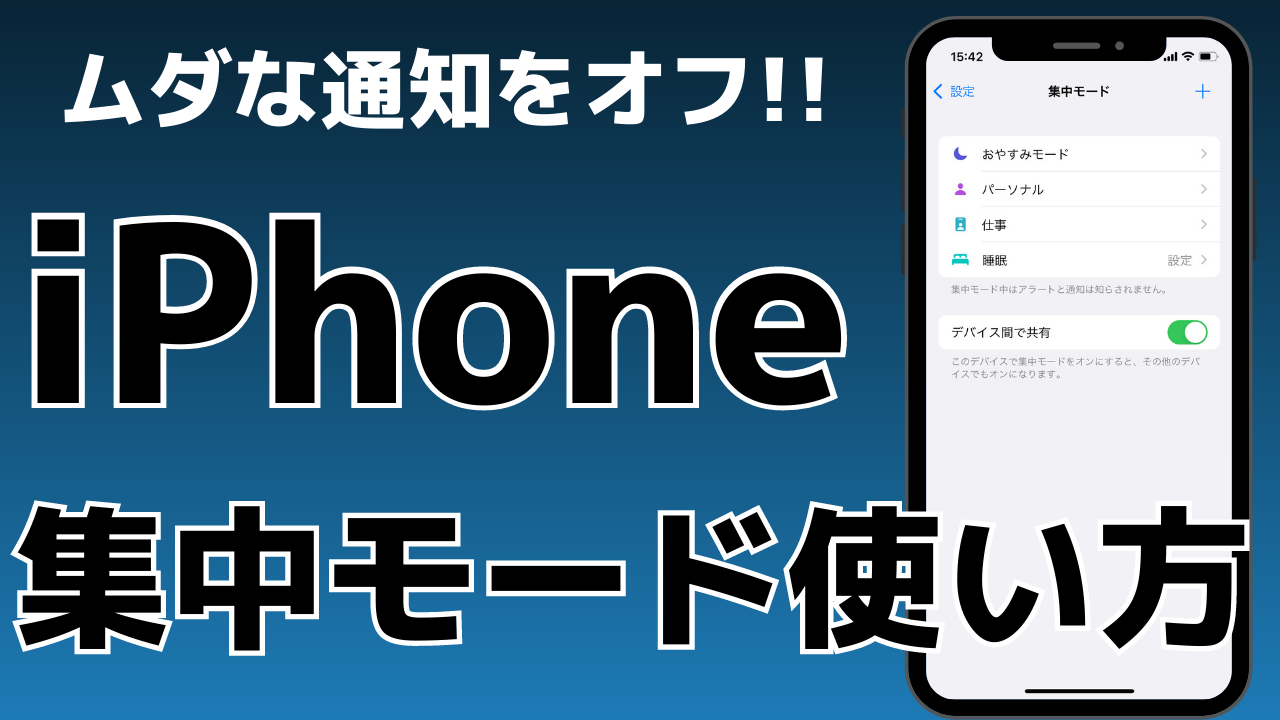最新記事 by スマホの教科書サイト運営者【田端】 (全て見る)
- LYPプレミアム会員ってどんなサービス?初回は無料って本当? - 2023年12月9日
- 絶対ダメ!スマホの電源のオフ・切ってはいけないタイミングとは? - 2023年9月7日
「iPhoneからAndroidスマホに変えたいけどデータ移行が難しそう…」
「データ移行ができるアプリってあるの?」
スマホは大きく分けてiPhoneとAndroidスマホの2つに分けることができますよね。
そして機種変更をするときには今まで使っていたデータを新しいスマホに移す「データ移行」という作業が必要です。
ただiPhoneからiPhoneに機種変更をした場合、AndroidスマホからAndroidスマホに機種変更をした場合は簡単に引き継ぐことができますが、iPhoneからAndroidスマホに機種変更をしたときのデータ移行が難しそうと思っている方も多いんです。
しかし、その場合でも今は簡単にできます!
今回の記事ではそのようにiPhoneからAndroidスマホに機種変更をしたときに簡単にデータ移行ができる方法について紹介します。
これからAndroidスマホに機種変更をしたいという方はぜひこの記事を参考にしていただければと思います。
スポンサー広告
iPhoneからAndroidスマホのデータ移行は簡単にできます!

今使っているiPhoneのデータをAndroidスマホに移行をする場合はいくつかの方法があります。
それが
- ケーブルを使ってデータ移行をする
- 無料アプリを使ってデータ移行をする
- Googleアカウントを使ってさまざまなデータを移行する
といった方法が代表的で簡単なデータ移行方法です。
それではそれぞれの方法について簡単に解説していきます。
方法①ケーブルを使ってデータ移行をする
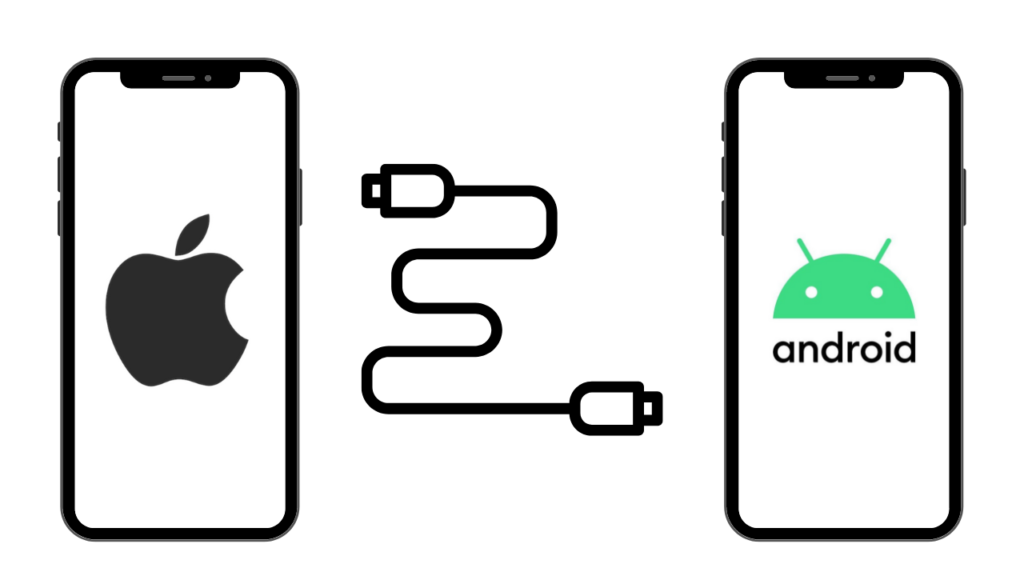
最近Androidスマホでプッシュされているデータ移行方法がケーブルを使ってデータ移行をするという方法です。
簡単に説明をするとiPhoneとAndroidスマホをケーブルで接続し、繋ぐことでデータ移行をすることができるということですね。
ただスマホ同士を繋ぐだけでデータ移行ができるのですごくおすすめです。
現在このデータ移行はGoogle Pixelでは対応しています。
(中にはこのデータ移行方法に対応していないスマホ機種もあります)
方法としては新しいAndroidスマホを起動させてケーブルで接続するだけ!
あとは自動的にあなたの電話帳のデータなどがAndroidスマホに移行させることができます。
詳しい方法はこちらのURLをご覧ください↓↓
iPhone から Pixel にデータを移行する Google公式サポートページ
このようにケーブルを使えば簡単にデータ移行が可能です!
(スマホの機種によってはできない場合もあります)
データ移行に必要なケーブルはこちらです↓↓
方法②アプリを使ってデータ移行をする
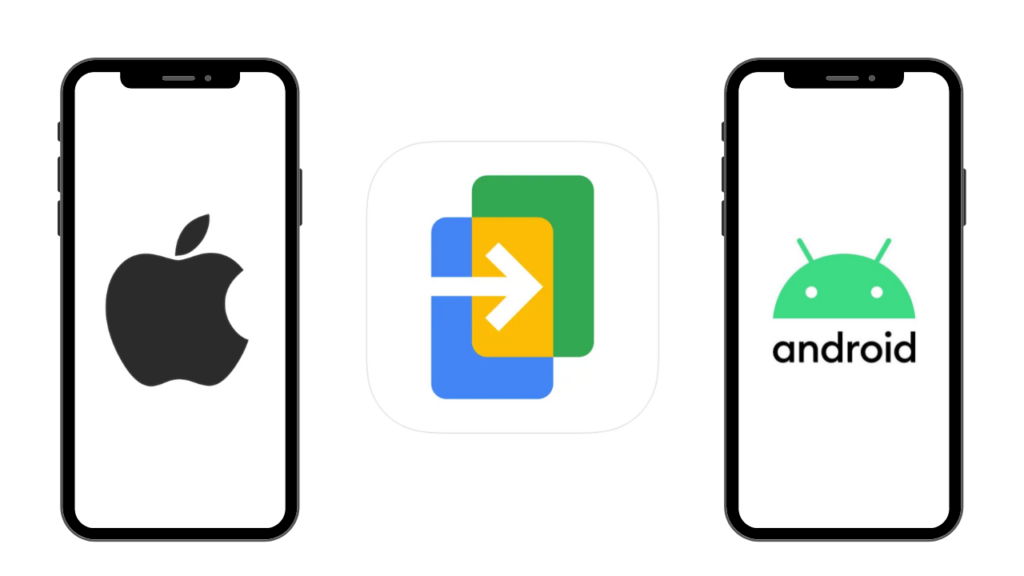
ケーブルを持っていないという方は専用の移行アプリを使ってデータ移行をすることも可能です。
セットアップ中に [ケーブルがない場合] を選択するとスマートフォンに接続する権限とGoogle アカウントにログインする権限を承認を求められます。
それぞれ承認をするとこちらのアプリをiPhoneにインストールしてください。
Switch To Androidアプリインストールはこちら!
その後移行したいデータを選択するとデータ移行が始まります。
ただしこの方法の場合ケーブルを使うよりもデータ移行に時間がかかってしまうので注意をしてください。
方法③Googleアカウントを使ってさまざまなデータを移行する

ケーブルやアプリを使わなくてもデータ移行は可能です。
それがGoogleのサービスを使ってiPhoneのさまざまなデータを移行するという方法です。
AndroidスマホにはGoogleアカウントが必要です。
そのGoogleアカウントを使ってあらかじめさまざまなデータを紐付けて保存しておくことで、iPhoneのデータを移行することができます。
例えば
- Googleフォト
- Googleドライブ
- Google Chrome
などをiPhoneにインストールして、iPhoneに保存している写真や動画はGoogleフォトに、SafariアプリのブックマークはGoogle Chromeに、という風にデータを移行しておくと新しいAndroidスマホにGoogleアカウントでログインをするとデータを移行できます。
つまりクラウドデータを利用してデータを移行するということですね。
これはあらかじめiPhoneとGoogleアカウントがあればアプリをインストールしておけばすぐにできる方法です!
スマホ機種関係なく設定もできるので、こちらも試してみてください!
こちらの方法については、この動画でも詳しく紹介しています↓↓
注意点!全てのデータが移行できるわけではありません!
今回iPhoneからAndroidスマホにデータ移行する方法について紹介しましたが、全てのデータが移行できるというわけではありません。
例えば
- LINEアプリ
- ゲームアプリ
などそれぞれのアプリの引き継ぎ方法で設定をする必要があります。
またiPhoneからAndroidスマホに機種変更をするという場合、スマホのOSが変わるのでアプリによっては全てのデータが移行できないこともあるので、方法も含めて調べることをおすすめします。
まとめ
今回はiPhoneからAndroidスマホにデータを移行する方法について紹介しました。
今はiPhoneからAndroidスマホに機種変更する方も増えており、データ移行もすごく簡単になりました。
ぜひ今後機種変更を考えている方は、今回の記事を参考にしていただければ幸いです。
最後までご覧いただきありがとうございました。
以上「iPhoneからAndroidスマホに機種変!簡単にデータ移行をする方法を紹介」でした!
スポンサー広告